Discord je viac než len VoIP pre hráčov uprostred epického nájazdu alebo battle royale. Je to služba, ktorá umožňuje vlastníkom serverov sledovať všetkých svojich členov a poskytnúť týmto členom priestor na slovné a textové spojenie.
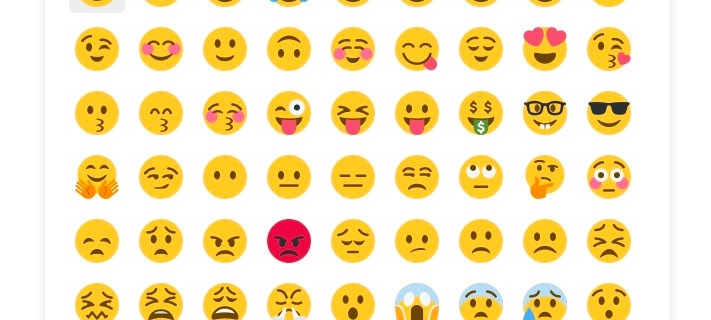
Žiadna komunikačná platforma by nebola úplná bez emotikonov. Textové konverzácie môžu byť zložité bez kontextu alebo skloňovania. To je miesto, kde tieto malé ikony vstupujú do hry. Pomocou emotikonov môžete do správ pridať emócie. Sú však aj zábavné.
V tomto článku vás naučíme všetko o emotikonoch Discord!
Používanie Emojis On Discord
Na začiatok vám ukážeme, ako pridať emotikony do správ. Discord ponúka štandardný zoznam emotikonov ako väčšina iných platforiem.
Otvorte Discord a prejdite na textový kanál alebo správu, ktorú chcete použiť. Potom jednoducho umiestnite kurzor myši na sivý emotikon na pravú stranu textového panela:

Počas vznášania sa zmení zo sivej na plnú farbu. Kliknutím na ikonu emodži zobrazíte zoznam dostupných emotikonov priamo na dosah ruky. Ak zistíte, že chcete vypustiť viac ako jeden, môžete jednoducho podržať Shift pri kliknutí preč.

Pomocou rozbaľovacej ponuky v hornej časti môžete rýchlo prepínať medzi rôznymi žánrami. Od prírody, cez jedlo, hry a dokonca aj vlastné emotikony, nájdete ich tu všetky.
Wumboji
Wumboji je emoji, ktorý dostal príliš veľa priestoru na rast. Tým, že sa zrieknete akéhokoľvek textu a namiesto vypustenia jedného osamoteného emotikonu ako správy, tento emotikon sa zväčší tak, aby ho všetci videli.

Ste obmedzený na 27 Wumboji v jednej správe, kým sa preplnenie stane problémom a veľkosť sa zníži späť do pôvodného stavu.
V kompaktnom režime sa emotikony nemôžu stať Wumboji. To dáva trochu zmysel, pretože zhutnený Wumboji je už tým, čím je emotikon.
Vlastný server Emoji
Okrem základnej, predpripravenej stabilnej emotikony, ktorou ste automaticky obdarovaní, môžete na svoj server jednoducho pridať aj vlastné emotikony. Môžete sa tiež synchronizovať s niekoľkými svojimi obľúbenými streamermi, aby ste mohli používať aj ich emotikony.
Ak ste sa prihlásili na odber akýchkoľvek partnerských streamerov Twitch, ktorí majú pre svoj kanál povolenú vlastnú stajňu prispôsobených emotikonov, môžete ich použiť na svojom serveri. Všetko, čo musíte urobiť, je synchronizovať svoj účet Twitch s Discordom. To vám umožní používať ich vlastné emotikony na akomkoľvek serveri, ku ktorému sa rozhodnete pripojiť. Úžasné čo?
Samozrejme, vždy môžete nahrať svoje vlastné emotikony, ktoré sú explicitne prispôsobené vášmu serveru, aby ste ich mohli použiť. Ak to chcete urobiť, budete potrebovať:
- Prejdite na kartu „Nastavenia servera“. Urobíte to kliknutím na názov servera a výberom karty z ponúknutých možností.

- Keď tam budete, nájdete kartu Emoji. Kliknutím naň otvoríte dialógové okno Server Emoji.

Tu vás privíta text „Nedovoľte, aby vaše memy boli sny“. Pokiaľ ste vlastníkom servera alebo máte udelené potrebné povolenie Spravovať emotikony, budete mať úplný prístup ku karte Emoji.

- Odtiaľto kliknite na tlačidlo nahrávania vpravo a môžete na server nahrať svoje vlastné prispôsobené emotikony.
Ste obmedzený na 50 nahraní emodži na server a tieto konkrétne emotikony budú fungovať iba pre server, z ktorého boli nahrané. Ak sa pokúsite použiť emotikon, ktorý bol nahraný na iný server, privíta vás správa od Clydea:

Emoji je možné použiť iba na serveri, pre ktorý boli vytvorené. Pokiaľ, samozrejme, neplatíte za Discord Nitro.

Na vyššie uvedených snímkach obrazovky je prvá určená na to, keď sa pokúsite zadať emotikony podľa mena, a druhá správa sa dostane, ak si ju vyberiete zo zoznamu na výber. Môžete si všimnúť, že niektoré servery budú zobrazovať sivé aj univerzálne emotikony. Majte na pamäti, že manuálne nahrané emotikony sú špecifické pre server, ale integrované nie sú. To zahŕňa všetky emotikony, ktoré synchronizujete cez Twitch.
Emojis majú veľkosť 32 × 32 pixelov a nahrávanie by nemalo presiahnuť 128 × 128 pixelov, aby sa dosiahlo optimálne rozlíšenie. Zoznam emodži server automaticky triedi podľa vlastných emodži, takže by ste nemali mať problém nájsť emotikon, ktorý hľadáte.
Reakcia na správy pomocou emotikonov
Niekedy je menej viac, pokiaľ ide o odpoveď na správu. Často je možné, že môžete vytvoriť lepšiu emocionálnu podporu tým, že sa rozhodnete pre reakciu namiesto slov alebo manuálne umiestneného emotikonu. Discord vám poskytuje možnosť rýchlej odpovede prostredníctvom tlačidla „Pridať reakcie“.
Ak chcete použiť reakciu, kliknite na +smajlíka napravo od správy. Bude sa nachádzať vedľa ikony ponuky.

Stačí naň kliknúť a budete mať k dispozícii celú sériu emócií, z ktorých si môžete vybrať, aby ste rýchlo dostali svoju odpoveď.
Ak jedna reakcia nestačí, môžete pridať ďalšie, pretože tlačidlo „Pridať reakcie“ bude teraz umiestnené napravo od vašich aktuálnych reakcií.

Podobne ako pri rýchlej streľbe vyššie, môžete pri výbere emócií podržať kláves Shift, aby bolo okno otvorené.
Ak sa tak rozhodnete, máte tiež možnosť reakciu odstrániť. Stačí kliknúť na políčko odoslanej reakcie a tá jednoducho zmizne. Vaše najčastejšie používané emotikony sú tiež uložené na účely rýchlej reakcie. Kliknite pravým tlačidlom myši na správu, na ktorú chcete reagovať, a všetky vaše obľúbené položky sú tu, aby ste ich mohli jednoducho používať.
Ak chcete zistiť, čo si ostatní členovia myslia o vašom emoji, kliknite pravým tlačidlom myši na správu, v dialógovom okne sa nachádza karta „Reakcie“. Kliknite naň a otvorí sa ponuka s podrobnosťami o tom, kto dal akú reakciu emóciu.
Pridanie emotikonov do popisu a prezývok kanála
Možno by ste chceli pridať niekoľko emotikonov na niektoré zo svojich kanálov alebo dokonca svoju prezývku. Tento proces je pomerne jednoduchý a existujú dva spôsoby, ako na to ísť. Technickejším spôsobom je priamo zadať celé ID názvu emoji (:emojiname:).
Príkladom môže byť zadanie :flame: na vytvorenie emoji 🔥.
Toto je jazyk známy ako Unicode. Na výber je pravdepodobne pomerne veľa stránok online, ktoré vám pomôžu nájsť všetky emotikony, ktoré kedy budete potrebovať. Mnoho používateľov sa rozhodne používať stránku getemoji.com. Môžete sa tiež naučiť trochu Unicode pomocou //www.unicode.org/emoji/charts/full-emoji-list.html, ak chcete.
Na stránke všetko, čo musíte urobiť, je nájsť emotikon, ktorý chcete použiť, zvýrazniť ho, kliknúť pravým tlačidlom myši a vybrať kopírovať. Potom ho prilepte do Discordu, kdekoľvek ho potrebujete. Ak používate stránku Unicode, pri výbere emotikonu, ktorý chcete použiť, sa uistite, že ste ho skopírovali z Prehliadač stĺpec.


Je to také jednoduché.
často kladené otázky
Ako získam povolenie na nahrávanie emotikonov?
Bohužiaľ, iba vlastník servera môže pridávať emotikony. Za predpokladu, že to nie je pre vás možnosť, vždy môžete vytvoriť emotikony a odoslať informácie vlastníkovi servera, aby ich pridal.


